实验六样文.docx
《实验六样文.docx》由会员分享,可在线阅读,更多相关《实验六样文.docx(9页珍藏版)》请在冰豆网上搜索。
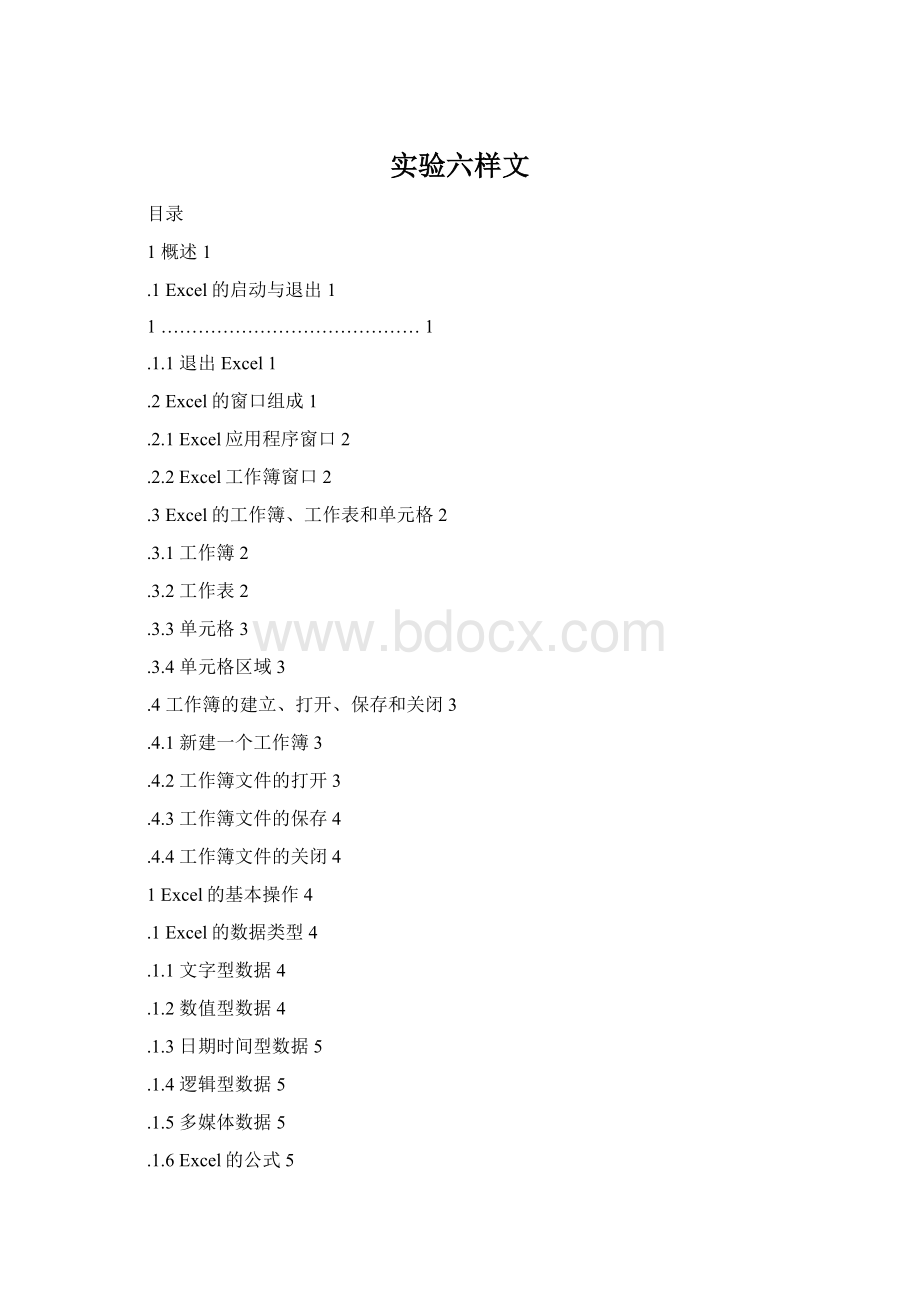
实验六样文
目录
1概述1
.1Excel的启动与退出1
1……………………………………1
.1.1退出Excel1
.2Excel的窗口组成1
.2.1Excel应用程序窗口2
.2.2Excel工作簿窗口2
.3Excel的工作簿、工作表和单元格2
.3.1工作簿2
.3.2工作表2
.3.3单元格3
.3.4单元格区域3
.4工作簿的建立、打开、保存和关闭3
.4.1新建一个工作簿3
.4.2工作簿文件的打开3
.4.3工作簿文件的保存4
.4.4工作簿文件的关闭4
1Excel的基本操作4
.1Excel的数据类型4
.1.1文字型数据4
.1.2数值型数据4
.1.3日期时间型数据5
.1.4逻辑型数据5
.1.5多媒体数据5
.1.6Excel的公式5
.2建立一张工作表5
.3选定活动单元格或单元格区域5
.3.1选定活动单元格与取消选定6
.3.2选定单元格区域6
.3.3选定整行或整列6
.3.4选定全部单元格6
.3.5增加选定(相邻或不相邻的)单元格区域6
.3.6键盘操作方式6
.3.7使用名称框7
.3.8使用“编辑─定位”命令或F5功能键7
.4基本输入方法7
.5表格的编辑修改7
.6表格的格式编排和打印7
.7工作表的基本操作8
1Excel的公式与函数8
.1公式(函数)中单元格及区域坐标的输入方法8
.2Excel的运算符8
.3Excel的函数8
.4出错信息8
.5公式中单元格坐标的引用8
1Excel的图表8
1Excel的数据库9
中文EXCEL2003
Excel2003是Microsoft公司推出的MicrosoftOffice2003办公自动化套装软件的一个重要组成部分。
……………………………………
1概述
4.1Excel的启动与退出
启动Excel
启动Excel的常用方法是:
1……………………………………
4.1.1退出Excel
退出Excel的常用方法是:
………………………………
4.2Excel的窗口组成
Excel启动成功后,屏幕上显示如图4-1所示的Excel应用程序窗口。
该窗口一般由大小两个窗口组成,其中大窗口是MicrosoftExcel应用程序窗口,小窗口为Excel的工作簿窗口。
图1Excel的窗口组成
4.2.1Excel应用程序窗口
Excel应用程序窗口除了有与其它Windows应用程序窗口相同的标题栏、菜单栏、工具栏、状态栏等,还包括Excel特有的编辑栏和工作簿窗口等。
……………………………………
4.2.2Excel工作簿窗口
Excel工作簿窗口即为Excel应用程序所要处理的文档窗口,它有以下几个部分:
…………………………………………
4.3Excel的工作簿、工作表和单元格
4.3.1工作簿
Excel处理的文档称为工作簿,它是计算机存储数据的文件,其扩展名为.XLS。
一个工作簿就是一个三维表格,它由一至多张工作表组成。
用户可以将若干相关的工作表组成一个工作簿,即一个Excel文件,操作时不必打开多个文件,而直接在同一文件中方便地切换不同的工作表。
………………………………………………
4.3.2工作表
Excel启动后,首先看到的就是一个工作表,即一个标识有行号和列号的二维表格。
每个工作表由256列、65536行,共计256*65536个单元格组成。
行号由数字命名,自上而下为1~65536;列号由字母命名,自左至右先为A~Z,再为AA~AZ,……,依此类推,直到IV。
…………………………………………
4.3.3单元格
工作表中行列交叉处的长方形格称为单元格,它是Excel工作簿的最小组成单位。
单元格用来存放文字、数字、公式和函数等信息。
每个单元格可容纳32000多个字符的文字数据或15位有效数字的数值数据。
用户可以根据实际需要来调整、设置单元格的长度、宽度以及显示方式等。
…………………………………………………………
4.3.4单元格区域
单元格区域是由一组连续的多个单元格组成的矩形区域,或是某行、某列的若干连续的多个单元格组成的区域。
可以用这个矩形区域的任意一对对角上的单元格名称、中间用冒号“:
”隔开的方式来标识这个区域。
如图4-2所示,B2:
D5、B5:
D2、D5:
B2或D2:
B5,它们表示的都是(a)图所示的单元格区域;B2:
B6或B6:
B2,它们表示的都是(b)图所示的单元格区域。
(a)(b)
图2Excel的单元格区域
4.4工作簿的建立、打开、保存和关闭
4.4.1新建一个工作簿
启动Excel后,Excel将自动产生一个名称为“Book1”的新工作簿。
用户可以直接在此工作簿的当前工作表中输入或编辑数据。
…………………………………………
4.4.2工作簿文件的打开
如果要用的工作簿文件已经存在磁盘中,则可以执行“文件”菜单中的“打开”命令,或单击“常用”工具栏上的“打开”按钮来打开它。
还可以在“文件”菜单下拉列表中,选择最近使用过的文件并打开它。
4.4.3工作簿文件的保存
工作簿创建或修改完毕后,可以执行“文件”菜单中的“保存”命令或“另存为”命令,或单击“常用”工具栏上的“保存”按钮,将其存储起来。
……………………………………
4.4.4工作簿文件的关闭
使用完一个工作簿,可以执行“文件”菜单中的“关闭”命令,或单击工作簿窗口标题栏的“关闭”按钮(如果工作簿窗口处于最大化状态,可以单击菜单栏上的“关闭”按钮),将该工作簿文件关闭以节省内存空间留作它用。
……………………………………
1Excel的基本操作
4.5Excel的数据类型
当向单元格输入数据时,Excel能自动把它们区分为是文字型、数值型、日期时间型或逻辑型的数据,还是一个公式或函数,并对它们进行适当的处理。
因此,在进行Excel的数据输入和其它操作前,我们必须了解Excel的数据类型。
4.5.1文字型数据
Excel中的文字型数据是指任何数字、字母、汉字及其它字符的组合。
例如:
8Mbps、姓名、李春波、Office2003等。
只要不被Excel识别为是数值型、日期型、逻辑型等其它类型的数据,也不是公式的(公式一律以等号“=”开头),则Excel一律将其视为文字型数据。
…………………………………………
4.5.2数值型数据
数值型数据是用以描述数量大小的数据,它由数字(0~9)和一些特殊符号组成。
在数值型常量中可用的符号包括正号(+)、负号(-)、小数点(.)、指数符号(E、e)、百分号(%)、千位分隔号(,)、分数线(/)、货币符号(¥、$)等。
…………………………………………
4.5.3日期时间型数据
Excel内置了一些表示日期与时间的数据格式。
当输入数据与这些格式相匹配时,Excel将把它们识别为日期时间型数据。
像yy/mm/dd、dd-mm-yy、hh:
mm:
ss(AM/PM)、h:
mm(AM/PM)、yyyy年mm月dd日、hh时mm分ss秒,这些都是Excel常用的内置格式。
当按这些格式输入日期时间数据时,输入后系统自动转换为默认或设定的日期时间格式。
………………………………
4.5.4逻辑型数据
逻辑型数据是一个逻辑量,它用以描述事物之间的逻辑关系,它只有两个值:
TRUE和FALSE。
TRUE称为真值,表示逻辑关系成立;FALSE称为假值,表示逻辑关系不成立。
例如,当在单元格中输入公式:
=100>80,则显示的结果是TRUE;若输入的公式是:
=100<80,则显示的结果是FALSE。
4.5.5多媒体数据
要在Excel中输入声音、图形、图像、视频等多媒体数据,与前面所介绍的数据有很大的区别。
前面的数据,我们可以直接输入,而对于这些多媒体数据,我们需要使用对象的链接和嵌入的方式来输入。
4.5.6Excel的公式
公式是Excel的一种数据形式,是Excel的重要组成部分。
Excel的公式是用运算符将常量、单元格引用、函数等连接在一起的式子,它可以像数值、文字、日期等数据一样存放在单元格中。
在Excel中使用公式有助于对工作表中的数据进行计算和分析,运用公式复制可以快速建立表格中的计算数据列(行)。
当数据修改后,公式的计算结果也会随着自动修改。
……………………………………
4.6建立一张工作表
Excel工作表建立的基本步骤是:
………………………………………………
4.7选定活动单元格或单元格区域
在对单元格或单元格区域执行某项操作之前,都必须先选定单元格或单元格区域。
………………………………
4.7.1选定活动单元格与取消选定
将鼠标指向欲选定的单元格,单击鼠标左键,该单元格即被激活为活动单元格。
………………………………
4.7.2选定单元格区域
可以使用以下方法之一选定单元格区域:
………………………………
4.7.3选定整行或整列
可以使用以下方法之一选定整行或整列:
………………………………
4.7.4选定全部单元格
要选定当前工作表中的全部单元格,可以使用如下操作方法:
………………………………
4.7.5增加选定(相邻或不相邻的)单元格区域
在已经有了选定的单元格或单元格区域后,可以选取新的单元格或单元格区域已选定的区域中。
方法如下:
进入
(1)增加选取相邻的单元格或单元格区域——连续选取
若要在已有区域的相邻位置连续扩大区域范围,可先按住Shift键,再单击欲扩大区域范围的最后一个单元格。
(2)增加选取不相邻的单元格或单元格区域——不连续选取
若要在已有区域的不相邻位置增加选取单元格或单元格区域,可先按下Ctrl键,然后将鼠标指向欲增加选定进来的单元格单击鼠标,或拖拽鼠标选取欲增加进来的单元格区域。
按住Ctrl键后,可多次单击或拖拽鼠标以增加选取不相邻的单元格区域。
图4-3的例子就是选定了不连续的单元格区域。
图3选定不连续单元格区域
4.7.6键盘操作方式
我们也可以使用键盘上的相应键来实现活动单元格的定位或单元格区域的选取操作。
例如,选定了第一个单元格后,按下F8键进入扩展模式,然后使用方向键扫过相应的区域或通过鼠标移动空心十字光标指针后单击欲选定区域的最后一个单元格,则选中相应的连续区域。
…………………………………………
4.7.7使用名称框
通过名称框(地址栏),我们可以为特定的单元格或区域进行命名管理,所建立的名称保留在名称框的下拉列表中。
……………………………………
4.7.8使用“编辑─定位”命令或F5功能键
使用“编辑-定位”命令或F5功能键,打开“编辑─定位”命令对话框,……………………………………………………
4.8基本输入方法
在Excel的单元格中输入的文本,不能像在Word中那样可以设置商上表和下标标,例如:
不要企图在Excel的单元改革中实现冒这样的输入:
32+42=52
4.9表格的编辑修改
…………………………………………
4.10表格的格式编排和打印
图4“单元格格式”对话框的“对齐”选项卡
4.11工作表的基本操作
…………………………………………
1Excel的公式与函数
4.12公式(函数)中单元格及区域坐标的输入方法
……………………………………
4.13Excel的运算符
…………………………
4.14Excel的函数
………………………………
4.15出错信息
…………………………
4.16公式中单元格坐标的引用
……………………………………
1Excel的图表
图表是工作表数据的图形表示。
图表具有较好的视觉效果,可方便用户查看数据、比较数据,帮助用户分析数据和预测趋势。
Excel提供了多种内置的图表类型,对于每一种图表类型,又有几种不同的子类型,为我们提供了直观的图表统计分析功能。
………………………………
1Excel的数据库
……………………………………